Εξαγωγή και εισαγωγή WSL Linux Distro στα Windows 10
Windows 10 έκδοση 1903 Η "Ενημέρωση Απριλίου 2019" συνοδεύεται από μια σειρά από ενδιαφέρουσες αλλαγές και βελτιώσεις στη δυνατότητα WSL. Αυτά περιλαμβάνουν πρόσθετες διανομές στο Κατάστημα, τη δυνατότητα να περιηγηθείτε στα αρχεία WSL από το File Exporer μέσω ενός κοινόχρηστου στοιχείου εικονικού δικτύου και τη δυνατότητα εξαγωγής και εισαγωγής διανομής WSL προς/από ένα αρχείο TAR.
Διαφήμιση
Η δυνατότητα εκτέλεσης του Linux εγγενώς στα Windows 10 παρέχεται από τη δυνατότητα WSL. Το WSL σημαίνει Windows Subsystem for Linux, το οποίο αρχικά περιοριζόταν μόνο στο Ubuntu. Οι σύγχρονες εκδόσεις του WSL επιτρέπουν εγκατάσταση και εκτέλεση πολλαπλών διανομών Linux από το Microsoft Store.

Μετά ενεργοποίηση του WSL, μπορείτε να εγκαταστήσετε διάφορες εκδόσεις Linux από το Store. Μπορείτε να χρησιμοποιήσετε τους παρακάτω συνδέσμους:
- Ubuntu
- openSUSE Άλμα
- Διακομιστής SUSE Linux Enterprise
- Kali Linux για WSL
- Debian GNU/Linux
κι αλλα.
Εξαγωγή και εισαγωγή διανομών WSL
Με τα Windows 10 έκδοση 1903 "Ενημέρωση Απριλίου 2019" μπορείτε να εισαγάγετε και να εξαγάγετε τις διανομές Linux σας σε ένα αρχείο TAR. Αυτό θα σας επιτρέψει να προσαρμόσετε το περιβάλλον Linux, να εγκαταστήσετε τις επιθυμητές εφαρμογές και, στη συνέχεια, να το εξαγάγετε σε ένα αρχείο. Αργότερα, μπορείτε να επαναφέρετε τις ρυθμίσεις σας σε άλλο υπολογιστή ή να τις μοιραστείτε με έναν φίλο.
Αυτό μπορεί να γίνει με το wsl.exe, ένα εργαλείο γραμμής εντολών που επιτρέπει τη διαχείριση του WSL. Από τη σύνταξη αυτού του άρθρου, αυτή η δυνατότητα εφαρμόζεται στην έκδοση 18836 των Windows 10. Είναι καθ' οδόν προς τον κλάδο 19h1, οπότε θα το δούμε με την επόμενη κατασκευή.
Για να εξαγάγετε μια διανομή WSL σε ένα αρχείο, κάντε το εξής.
- Ξεκινήστε τη διανομή που θέλετε να εξαγάγετε.
- Ενημερώστε το, εγκαταστήστε και διαμορφώστε εφαρμογές και κάντε όποιες άλλες αλλαγές θέλετε.
- Έξοδος από το περιβάλλον WSL.
- Ανοίξτε μια νέα γραμμή εντολών ή PowerShell.
- Εκτελέστε την ακόλουθη εντολή:
wsl.exe --εξαγωγή. ΥποκατάστατοΌνομα διανομήςμε το πραγματικό όνομα της διανομής σας WSL, για παράδειγμα, Ubuntu. Αντικαθιστώ με την πλήρη διαδρομή προς το αρχείο TAR για την αποθήκευση της διανομής σας.
Συμβουλή: Μπορείτε να δείτε τη λίστα των εγκατεστημένων διανομών WSL και τα ονόματά τους με το wsl --list --όλα εντολή.
Δείτε τα παρακάτω στιγμιότυπα οθόνης.

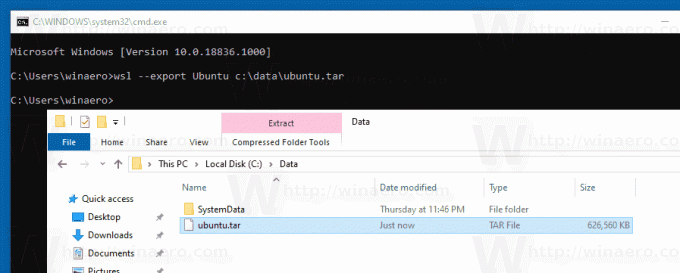
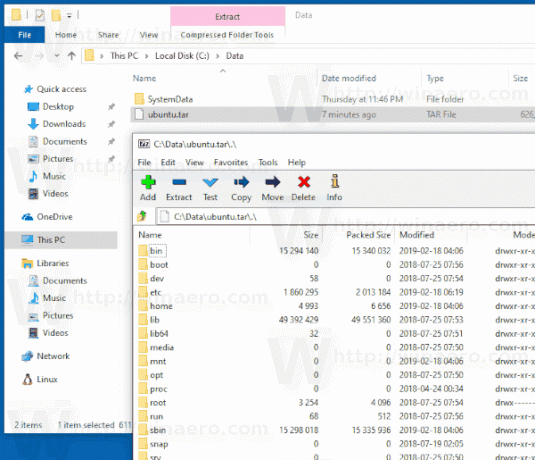
Εισαγάγετε ένα WSL Distro από ένα αρχείο στα Windows 10
Μπορείτε να εισαγάγετε ένα αρχείο tar που περιέχει το ριζικό σύστημα αρχείων μιας διανομής Linux, το οποίο σας επιτρέπει να εισαγάγετε οποιαδήποτε διανομή θέλετε, με οποιαδήποτε διαμόρφωση θέλετε. Μπορείτε να καθορίσετε οποιοδήποτε όνομα και μια προσαρμοσμένη θέση φακέλου για να αποθηκεύσετε την προσαρμοσμένη διανομή.
Για να εισαγάγετε μια διανομή WSL από ένα αρχείο, κάντε το εξής.
- Ανοίξτε μια νέα γραμμή εντολών.
- Εκτελέστε την ακόλουθη εντολή:
wsl.exe --εισαγωγή. - Υποκατάστατο
με το όνομα που θέλετε να εκχωρήσετε για τη διανομή που εισάγετε. - Υποκατάστατο
με την πλήρη διαδρομή προς το φάκελο που θέλετε να αποθηκεύσετε αυτήν τη διανομή WSL. - Αντικαθιστώ
με την πλήρη διαδρομή προς τα αρχεία TAR σας.
Δείτε τα παρακάτω στιγμιότυπα οθόνης.
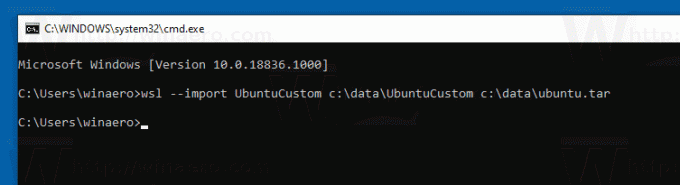
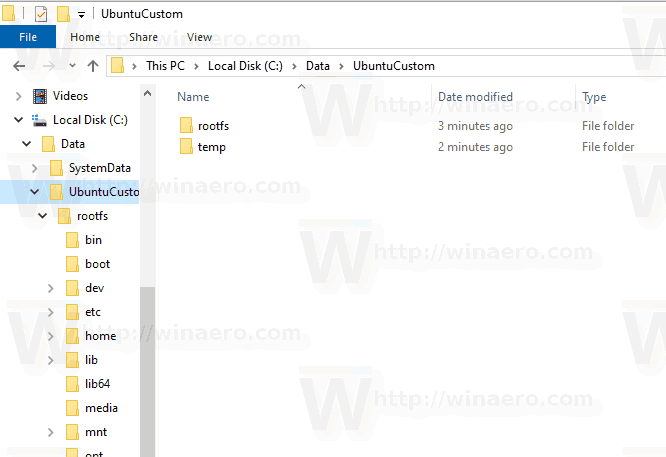

Για να εκτελέσετε την εισαγόμενη διανομή, εκτελέστε την ακόλουθη εντολή στη γραμμή εντολών ή στο PowerShell.
wsl -- διανομή
Αντικαταστήστε το

Τέλος, για να αφαιρέσετε μια εισηγμένη διανομή Linux, εκτελέστε την εντολή
wsl.exe --κατάργηση εγγραφής
Για παράδειγμα,
wsl.exe -- καταργήστε την εγγραφή του UbuntuCustom
Αυτό είναι.



